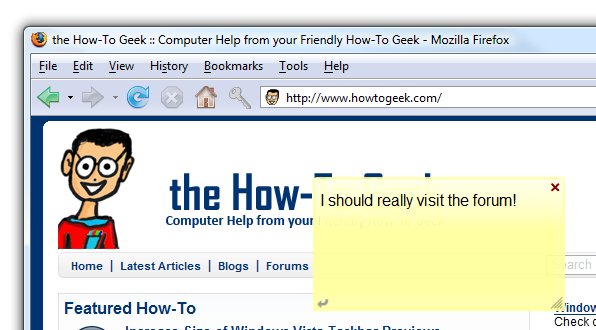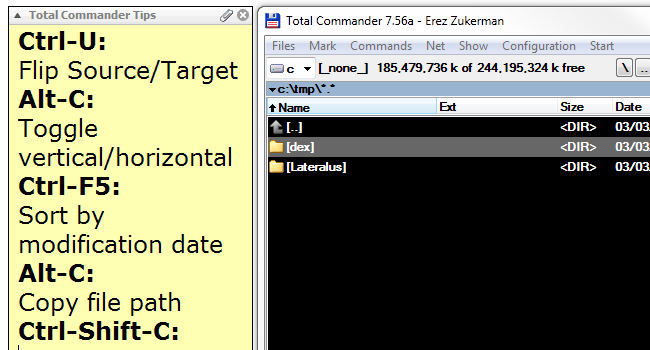
Einige Anwendungen kommen mit einer Bootsladung vonTastatürkürzel; Dies kann Sie sehr schnell machen, aber es kann schwierig sein, sich daran zu erinnern, besonders wenn Sie einige davon angepasst haben. Was wäre, wenn Sie Ihr eigenes kleines Spickzettelchen hätten, das jedes Mal, wenn Sie es ausführen, neben der Anwendung auftaucht? Lesen Sie weiter, um zu sehen, wie Sie einen erstellen können.
Wir werden eine hervorragende (und kostenlose) Anwendung namens Stickies verwenden. Wenn Sie es noch nicht haben, rufen Sie die Stickies-Homepage auf, laden Sie es herunter und installieren Sie es.
Erstellen Sie Ihren ersten Spickzettel
Das erste, was wir tun werden, ist dasHaftnotiz mit allen gewünschten Informationen. Drücken Sie bei laufenden Stickies auf Win + S. Sie sollten eine leere Haftnotiz sehen, ähnlich der folgenden.

Möglicherweise enthält Ihre Beschriftung nicht das aktuelle Datum und die aktuelle Uhrzeit. Diese Einstellung können Sie umschalten, für den Moment benötigen wir sie jedoch nicht.
Legen Sie als Nächstes den Titel für Ihren Sticky fest, indem Sie darauf klicken und Strg + Umschalt + T drücken. Sie können auch mit der rechten Maustaste auf die Beschriftung klicken und im Kontextmenü die Option Titel festlegen auswählen.

Nachdem Sie den Titel festgelegt haben (z. B. "Gesamt")Commander-Tipps), geben Sie den Text ein, an den Sie sich gerne erinnern möchten. Verwenden Sie Strg + und Strg -, um die Schriftgröße zu erhöhen oder zu verringern, Strg + B für Fettdruck und Strg + I für Kursivdruck. Sie können auch nur einen Teil des Textes auswählen, um ihn zu vergrößern (siehe Unterüberschriften).
Jetzt ist es an der Zeit, Ihre Kurznotiz fertig zu stellenBringe es am Fenster an. Stellen Sie sicher, dass die "Zielanwendung" ausgeführt wird, damit wir ein Fenster zum Anhängen der Notiz haben. Klicken Sie dann mit der rechten Maustaste auf die Beschriftung der Notiz und wählen Sie Anhängen.
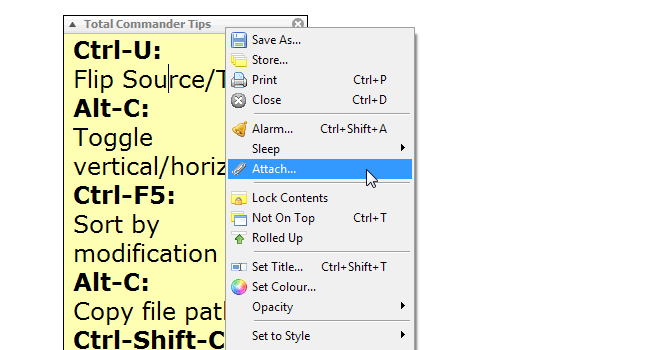
Suchen Sie in dem Fenster Attach Sticky IhrAnwendung in der Liste und klicken Sie darauf. Sie können auch das Feld "Nur wenn sichtbar" umschalten, damit die Notiz nur angezeigt wird, wenn das Anwendungsfenster nicht minimiert ist.
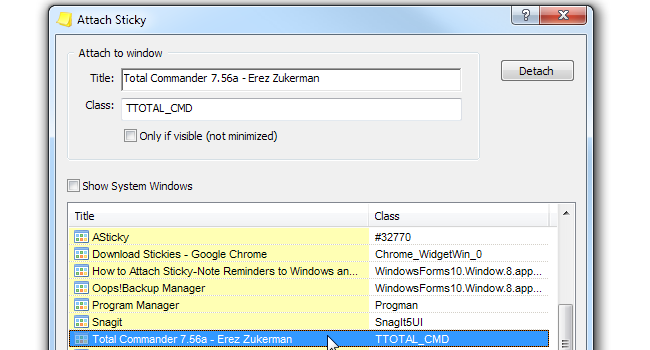
Die Notiz, die Sie erstellt haben, wird nun angezeigtwann immer Sie Ihre Anwendung ausführen, und verschwinden, wenn Sie die App schließen. Wenn Sie die Notiz immer im Vordergrund haben möchten, klicken Sie darauf und drücken Sie Strg + T. Auf diese Weise würde kein anderes Fenster es verdecken. Das war's - Sie haben jetzt einen praktischen anwendungsspezifischen Spickzettel.